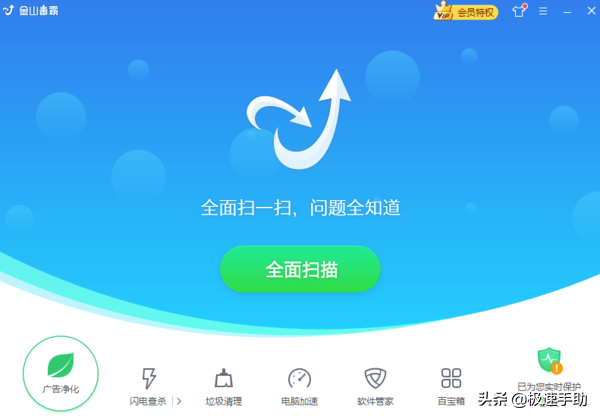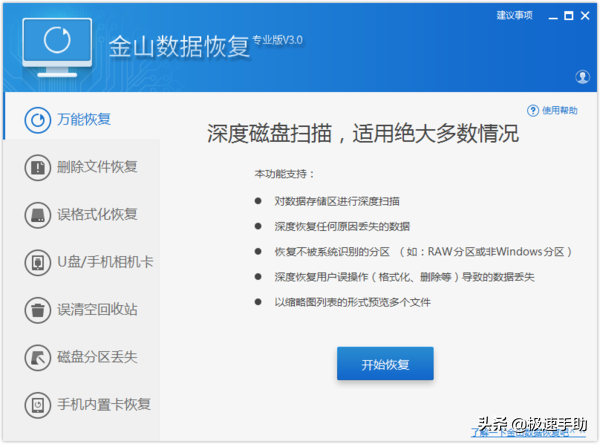金山文档中的数据弄丢了怎么办(金山数据恢复大师怎么恢复)
定期清理垃圾是个好习惯,定期给电脑清理垃圾不仅可以提高运行速度,还方便查找资料,就算有搜索功能,需要扫描的文件越多,搜索所需要的时间也就越长,还是定期整理一下比较好。那么,问题来了,经常删文件清理垃圾,需要的文件找不到可咋办?而且大多数数据恢复软件都是要钱的,免费的效果又不好。
小编今天给大家介绍一个直接用杀毒软件就可以恢复文件的方法,那就是用金山毒霸,如果电脑已经用金山毒霸来保护的话,那就更省事了,都不用下载第三方的数据恢复软件。下面,赶紧一起来看一下具体操作步骤吧。
第一步,当然是打开已经安装好的金山毒霸软件,如果还没有安装,欢迎大家来本站下载金山毒霸使用。下载链接:
//www.mydown.com/soft/219/509450719.shtml,免费下载哟。
第二步,点击【数据恢复】按钮,就会在页面左侧看到一系列的恢复模式。
万能模式:顾名思义恢复能力那是超强,可以深度恢复由于任何原因所丢失的数据。但是,原来的【文件名】或者【文件夹结构】可能会发生一些变化。
删除文件恢复:这个比较好理解就是误删的文件恢复,可以保留原来的文件名和文件夹。
误格式化恢复:这个主要是用于格式化磁盘的时候丢失的文件 ,同样是可以保留原件里的文件名和文件夹。
U盘/手机相机卡恢复:这就是恢复外设里的数据了,手机和相机的内存卡里的内容等都可以通过金山毒霸进行恢复,文件名以及文件夹结构会跟以前的不一样。
误清空回收站恢复:主要适用于恢复已清空的回收站里删除的文件,文件名和文件夹将被保留。
磁盘分区丢失:分区或重新分区以后而导致的该分区的数据丢失等情况,可以进行数据恢复,保留原来的文件名和文件夹。
手机内置卡恢复:数据恢复以后会导致文件名以及文件夹结构发生变化。
第三步:选择一个模式以及需要恢复的设备及位置,点击【开始恢复】自动扫描。比如说小编以扫描磁盘为例,由于扫描的比较彻底,所以需要的时间可能不会太短,这就需要大家耐心等待才行。
第四步,还需要选择文件恢复以后的存储位置,为了保证数据恢复的准确定,还有就是本来不需要恢复的文件被覆盖的问题,所以建议大家选择存储磁盘的时候,尽量避免跟需要回复的磁盘一致。
也就是,被恢复的文件数据要保存到其他盘中,以免混淆。
第五步,扫描结束之后,会被扫描出特别多的文件,有用的没用的都会被扫描出来。这时候我们可以通过查看【文件目录】,把需要恢复的文件勾选出来,只恢复被勾选的文件即可,这样就大大的节省了文件恢复的时间。
第六步:文件恢复完成之后,打开【恢复备份文件目录】,就可以看到失而复得文件数据了。
不过为了避免这种重要数据丢失的情况,还是建议大家及时做好数据备份才行。如果数据恢复的不是很理想,也没关系,请再次使用【万能恢复】模式,进行以上操作步骤即可。
以上就是今天的全部内容了,希望对大家有所帮助。感兴趣的小伙伴,一定要来本站下载金山毒霸哟。